當我們打開文件時,電腦係統會用默認應用打開,有時默認的應用打開後並沒有我們想要的效果,下麵一起看看win10電腦默認應用怎麼更改。
win10電腦默認應用修改方法:
1、電腦桌麵上的“微軟圖標”點擊;
![]()
2、找到“設置圖標”點擊;
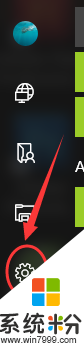
3、點擊“係統”應用;
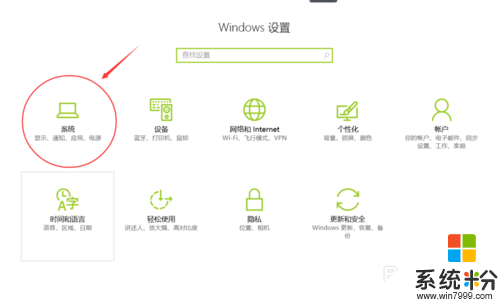
4、找到“默認應用”選項,點擊;
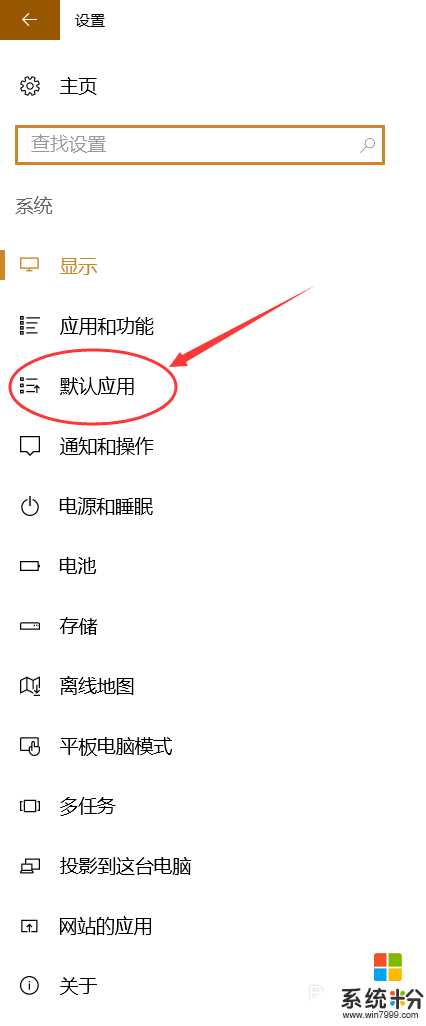
5、可以看到係統打開各種文件類型的默認應用;
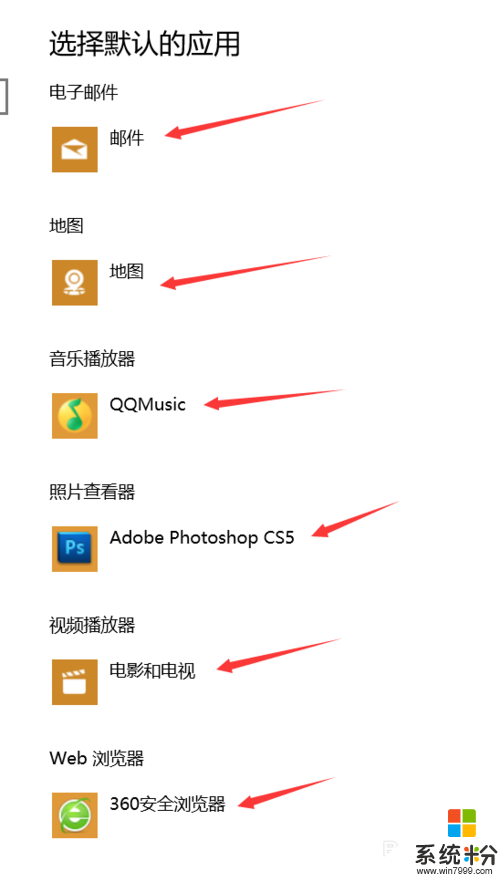
6、比如說要修改音樂播放器的默認應用,點擊應用選項,可以看到應用中有哪些音樂播放器,點擊自己想要的應用;
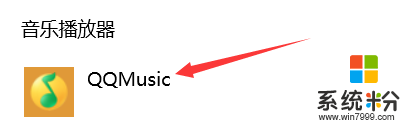
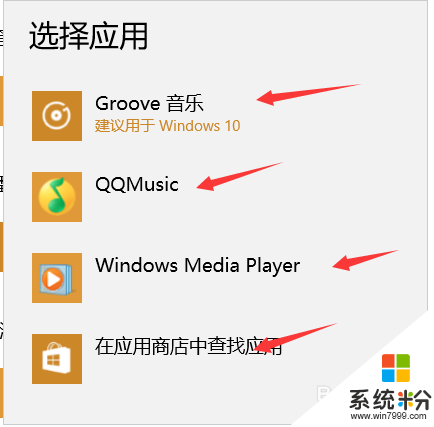
7、比如修改圖片查看器默認應用,點擊選項,選擇自己想要的應用;
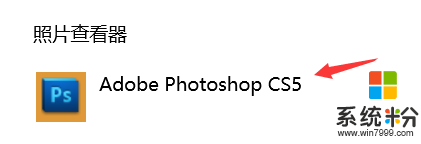
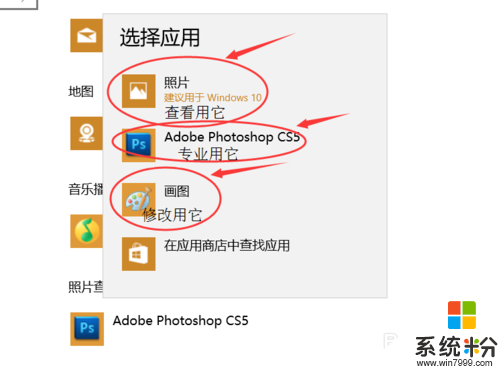
8、如果還不行,可以看下方的設置,喜歡電腦默認的,點擊重置,需要按文件類型的點擊,需要按協議指定的點擊。
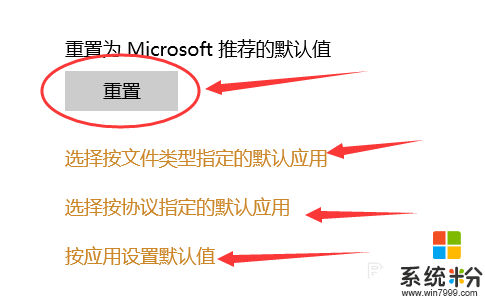
【win10電腦默認應用怎麼更改】這就跟大家分享完了,還有其他的問題,或者有其他的電腦係統下載後使用的疑問的話,歡迎上係統粉官網查看處理的方法。
win10相關教程